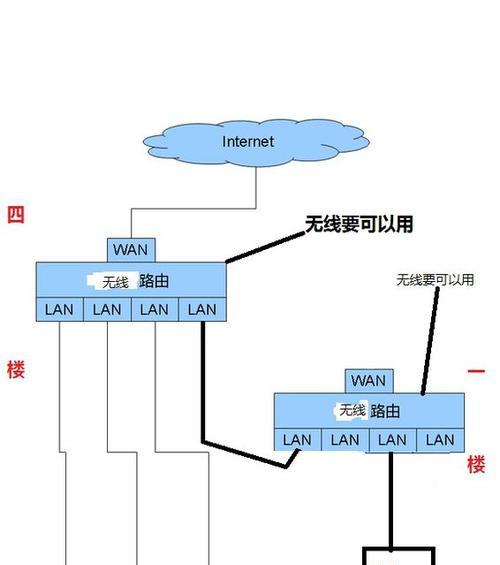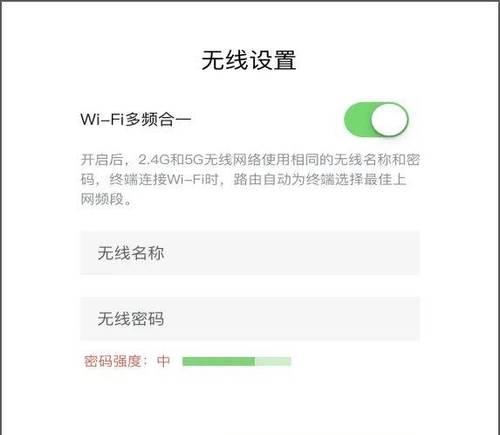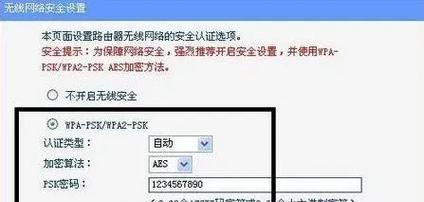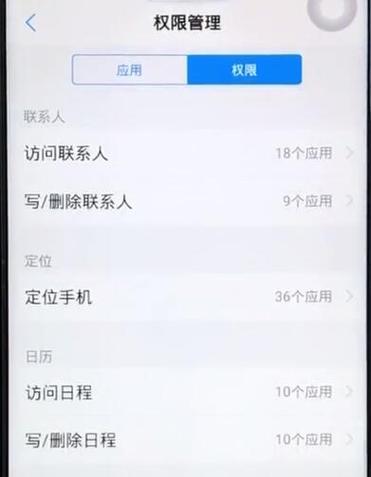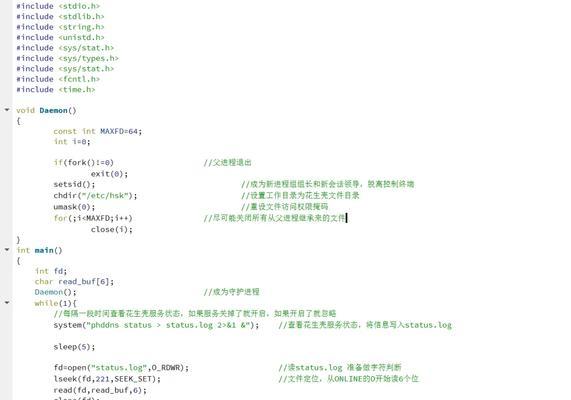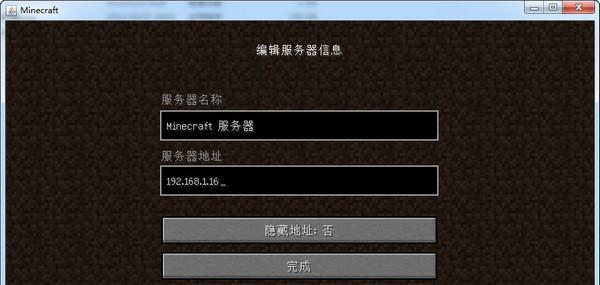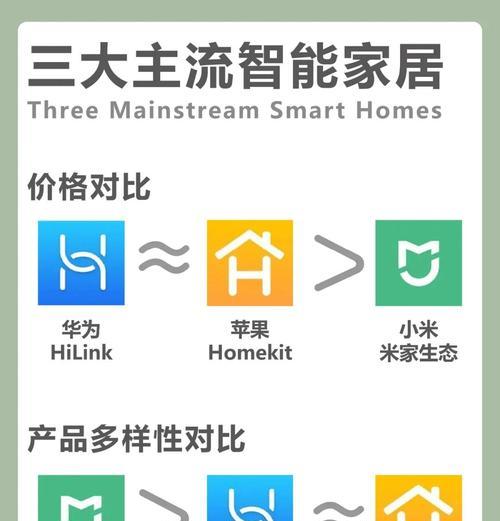如何设置二级路由器:图解操作详细指南
在当今互联网时代,一个稳定、高效的网络环境对我们的日常生活和工作至关重要。有时候,为了扩大无线网络的覆盖范围或是优化网络结构,我们需要设置二级路由器。本文将为您详细解释二级路由器的设置方法,并提供图解操作步骤,为初学者提供指引。无论您是技术新手还是对路由器设置有一定了解的用户,都能在这里找到所需的解答。
什么是二级路由器?
首先要明确的是,二级路由器是在主路由器的基础上,为网络环境增加更多功能和扩展性的设备。它能够将网络信号进行中继,从而扩大无线网络的覆盖范围或是实现网络的分隔管理,以满足不同的网络需求。
准备工作
在开始设置之前,我们应准备好以下设备和信息:
1.二级路由器:确保其型号与主路由器兼容,并检查是否具备无线中继功能。
2.网线:至少需要一根以太网线连接二级路由器和主路由器或电脑。
3.电脑或手机:用于配置路由器界面。
4.主路由器的登录信息:包括IP地址、用户名和密码。
设置二级路由器的步骤
第一步:连接二级路由器
1.使用网线将二级路由器的一个LAN口与主路由器的LAN口或电脑连接起来。
2.将电源连接到二级路由器,并开启该设备。
第二步:调整二级路由器的设置
1.在电脑或手机的浏览器中输入二级路由器的IP地址进入设置界面。
2.使用默认的用户名和密码登录(请务必修改默认密码,以增强网络安全)。
第三步:设置LAN口IP
为了避免与主路由器IP地址冲突,您可能需要更改二级路由器的LAN口IP地址。操作路径大约是:网络参数>LAN口设置。
第四步:启用无线中继功能
一般在设置界面的无线设置部分,找到无线中继或WDS桥接的功能,选择该模式进行设置。
第五步:扫描并选择主路由器的无线网络
二级路由器会扫描周围可连接的无线信号,从中选择您的主路由器SSID(网络名称)进行连接。
第六步:输入无线网络密码
输入主路由器的无线网络密码,确保两者之间能够建立稳定的连接。
第七步:保存并重启路由器
所有设置完成后,保存配置并重启路由器,以便配置生效。
额外提示与常见问题解答
如何确保网络稳定?
确保二级路由器和主路由器的固件是最新版本。
避免让两个路由器的信号频率重叠。
避免物理障碍物削弱信号强度。
如果使用VPN或其它特殊网络设置,如何配置二级路由器?
通常,设置二级路由器并不影响主路由器上的特定服务配置,但建议您详细阅读VPN服务提供商的设置指南。
结语
通过以上步骤,您应该能够顺利配置二级路由器来扩大无线网络的覆盖,或是改善您的网络结构。如果在操作过程中遇到问题,请参考路由器的用户手册或是联系厂商的客服支持。不断尝试和优化,相信您一定可以享受到更优质的网络体验。